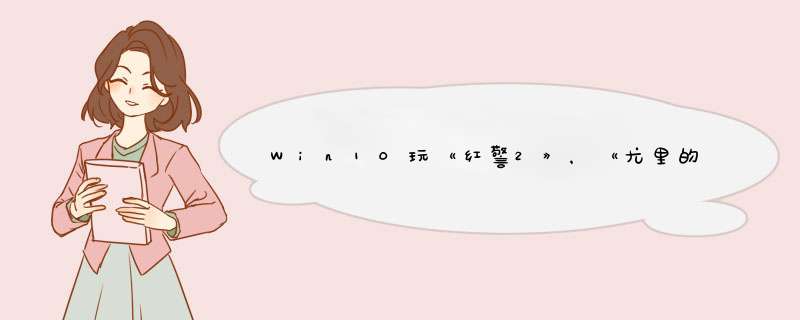
《红色警戒2:尤里的复仇》是一款比较老的游戏,跟windows10系统的兼容不是很好,运行游戏的时候会出现无法显示画面只有声音的情况,所以需要以兼容模式运行才能正常游戏。
解决方法:
2、找到ra2.ini或者是2.ini,右击选择【修改】,在文本中找到[video]字样将“ScreenWidth”和“ScreenHeight”改成当前系统的分辨率(在桌面点右键,显示里能看到分辨率,我的是1366X768同上修改数字):
ScreenWidth=1366
ScreenHeight=768
StretchMovies=no
修改好后点【文件】-【保存】;
3、禁用核显步骤右下角系统——电脑设置——搜素设置里输入(设备管理器)——最下面(显示适配器)——intel(R)HD(核显)——右键禁用, 机器设置完毕!
4、如果问题依旧,则在红警2运行快捷方式上单击右键,选择属性,在快捷方式启动加后缀 -win
5、切换到兼容性,勾选【以兼容模式运行这个程序】,在下拉菜单中选择【Windows 7】或【Windows Xp】,勾选【简化的颜色模式】,在下面选择【16位】点击确定即可。
完成以上 *** 作即可解决红警2黑屏但是有声音的问题了。
导语: win10红警黑屏怎么办?在win10系统下玩红警真是费劲呀,各种不兼容,好不容易能打开游戏了,却是黑屏有声音无图像,这里分享“wo也看不懂”的.win10红警黑屏有声音解决办法,有这个问题的同学可参照解决。
解决步骤:
《一》
下载好红警游戏版本不限
《二》
分辨率设置步骤;右键红警——打开文件所在位置——找到(ra2配置设置进入)—找到[Video]
ScreenWidth=1366
ScreenHeight=768
StretchMovies=no
修改好后点文件保存
根据自己电脑目前所设置的分辨率进行设置,(在桌面点右键,显示里能看到分辨率,我的是1366X768同上修改数字)
《三》
禁用核显步骤右下角系统——电脑设置——搜素设置里输入(设备管理器)——最下面(显示适配器)——intel(R)HD(核显)——右键禁用, 机器设置完毕!
如果内存小请加内存条,硬盘是否有坏道,硬件是否不兼容或是故障,在用鲁大师测试一下CPU等硬件的温度是否高。
红警2根据各个版本的不同,运行游戏的执行程序主要有:ra2.exe;yuri.exe;ra2md.exe;gamemd.exe等几种,具体 *** 作方法是右键点击这几个文件,选择属性,在属性面板中把这几个文件用XP PACK3兼容,简化颜色16位,用管理员运行程序,如下图以ra2.exe为例:
右键点击“ra2.exe”,选择属性,在属性面板中勾选“以兼容性模式运行这个程序”并选择“Windows XP (Service Pack 3)”,再勾选下方的“以管理员身份运行此程序”,点击应用确定后再去运行“ra2.exe”。
创建一个上述执行程序的快捷方式,右键选择属性,同样进行上述兼容性设置。然后在快捷方式栏 ,目标选项后手动加 “-win” 即用窗口运行即可
例如D:\danjiGAME\yuri2\YURI.exe -speedcontrol -win
上述快捷方式示例中“-speedcontrol”是调节游戏速度的参数,可加可不加。
最后通过这个快捷方法来运行游戏,就可以完美在win10系统下运行游戏了,亲测win10 64位可运行!
一般黑屏是电脑卡引起的,电脑不要满负荷 *** 作,就是在玩游戏、看视频时、下载时、看网页的同时在干别的 *** 作最容易死机、黑屏,因此在玩游戏、看视频、下载时、看网页时不要在 *** 作别的东西了。
不管你在干什么,只要一有卡的迹象时就赶紧停止手头的 *** 作退出在试,这样就不会黑屏,如果还是这样就不要玩了或是不要看了。
硬件方面:如果内存小请加内存条,硬盘是否有坏道,硬件是否不兼容或是故障,在用鲁大师测试一下CPU等硬件的温度是否高。
硬件加速过低
显卡驱动的问题
红色警戒2win10系统中运行时常会出现这样或那样的问题,可以安装解决补丁,通过禁用3D加速的方法来保证在win10中正常运行。使用截图:附件包内含禁用3D加速.reg、开启3D加速.reg,有这个问题的win10红警2玩家可以禁用3D加速尝试一下。
欢迎分享,转载请注明来源:内存溢出

 微信扫一扫
微信扫一扫
 支付宝扫一扫
支付宝扫一扫
评论列表(0条)